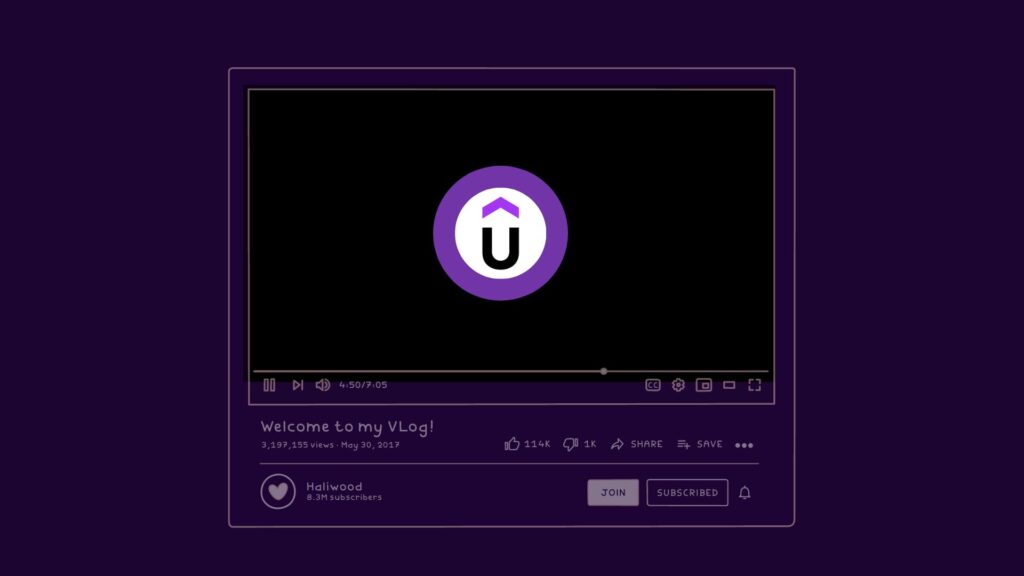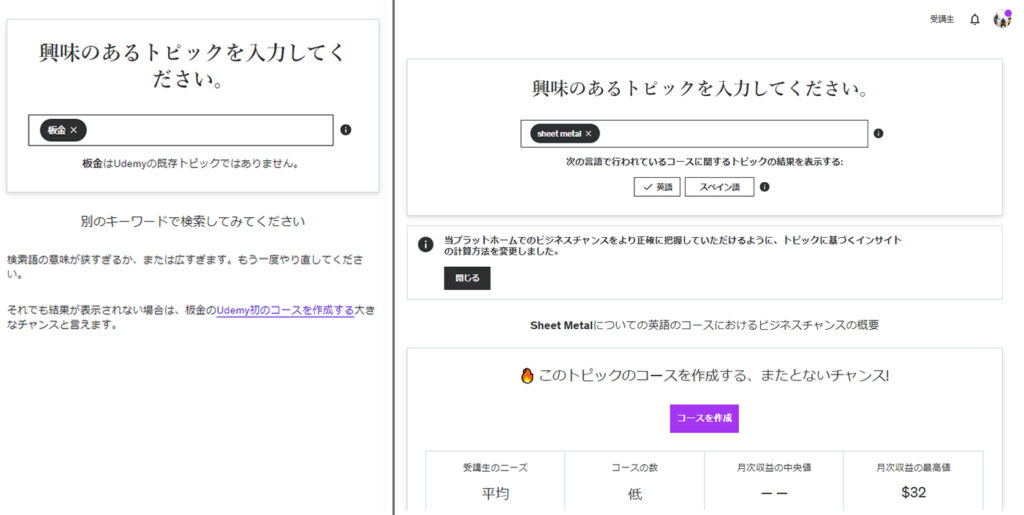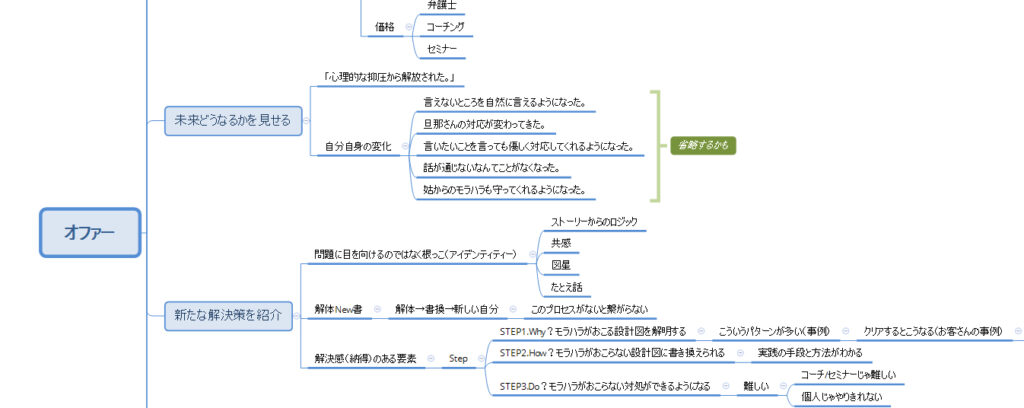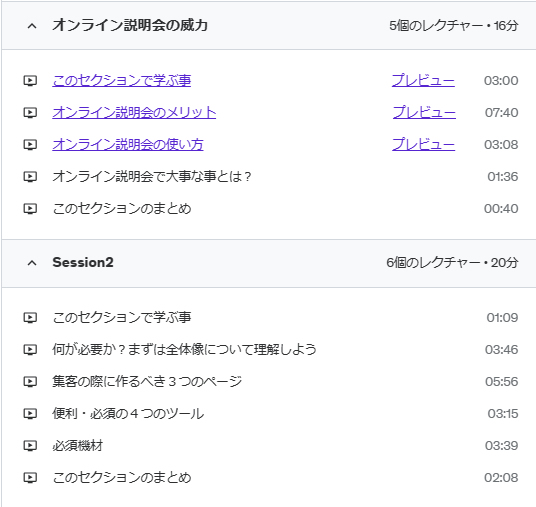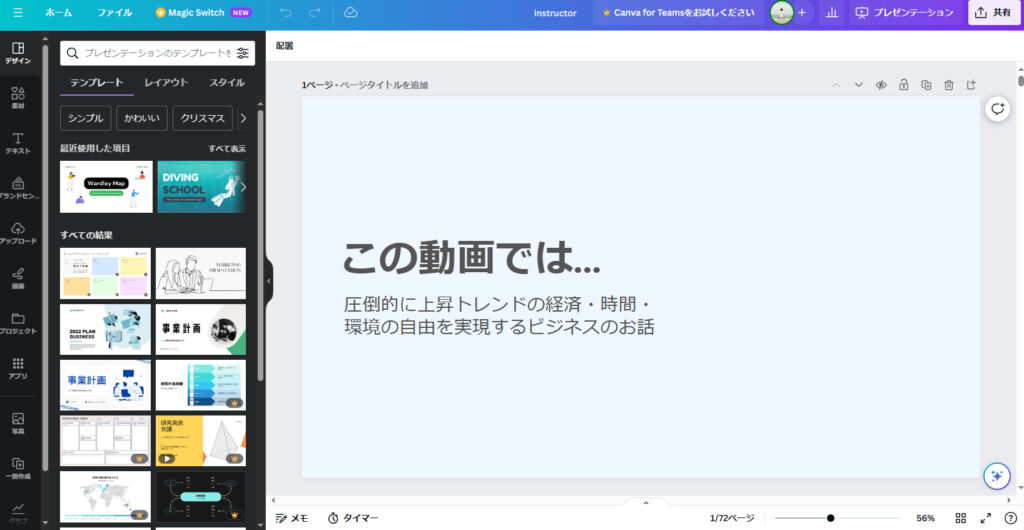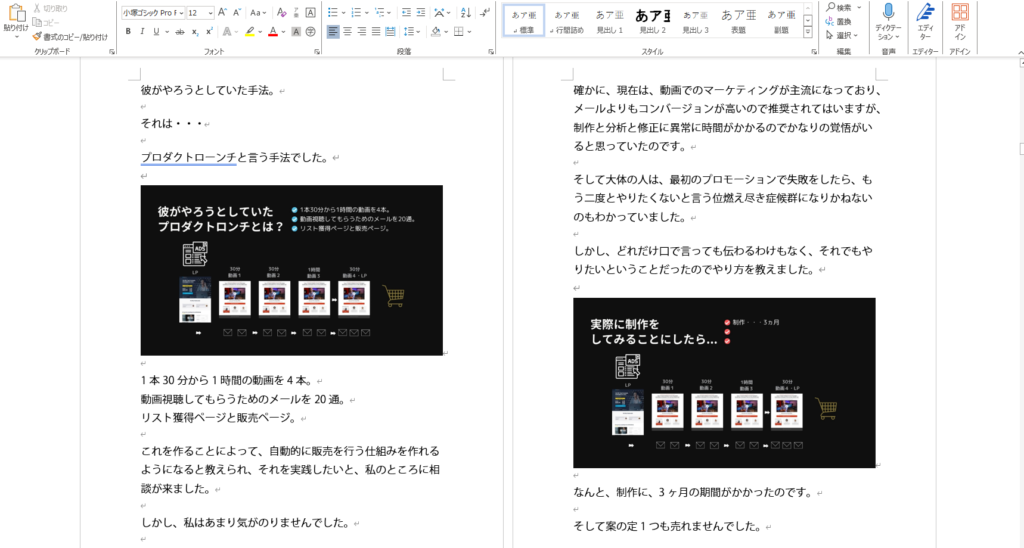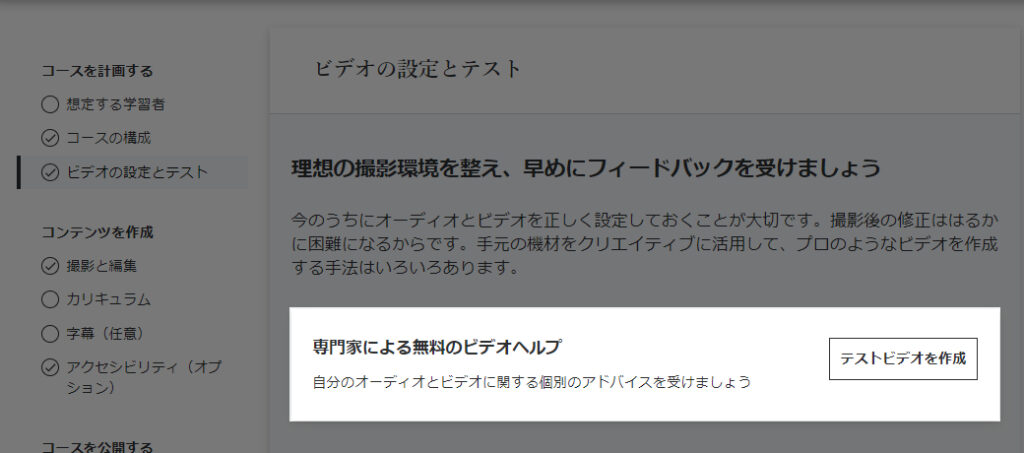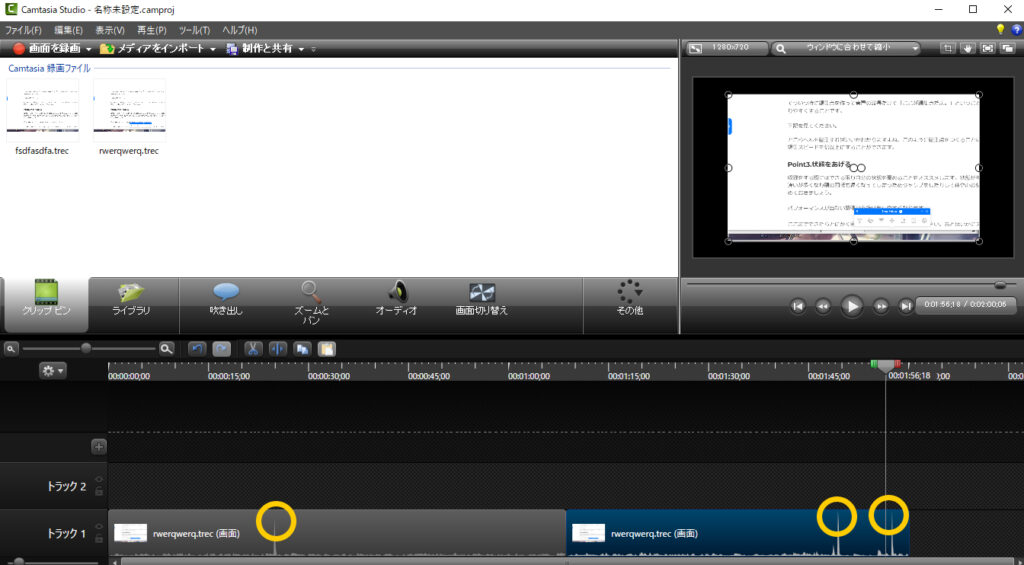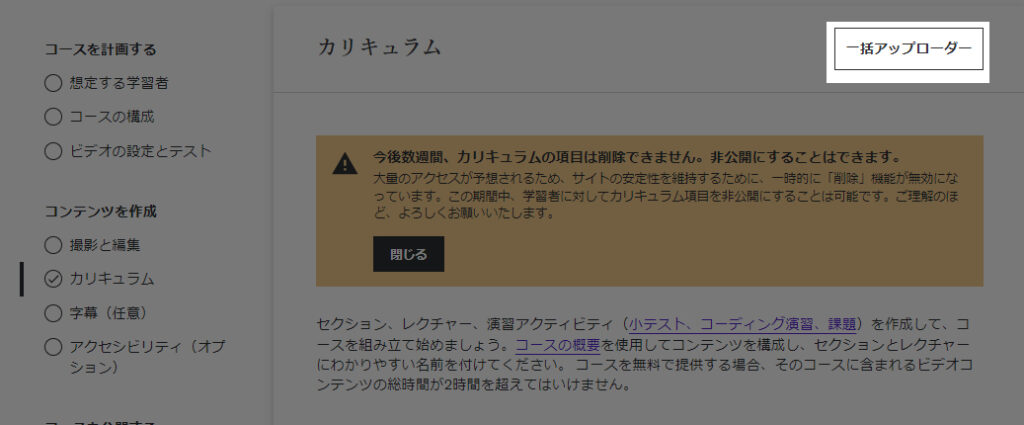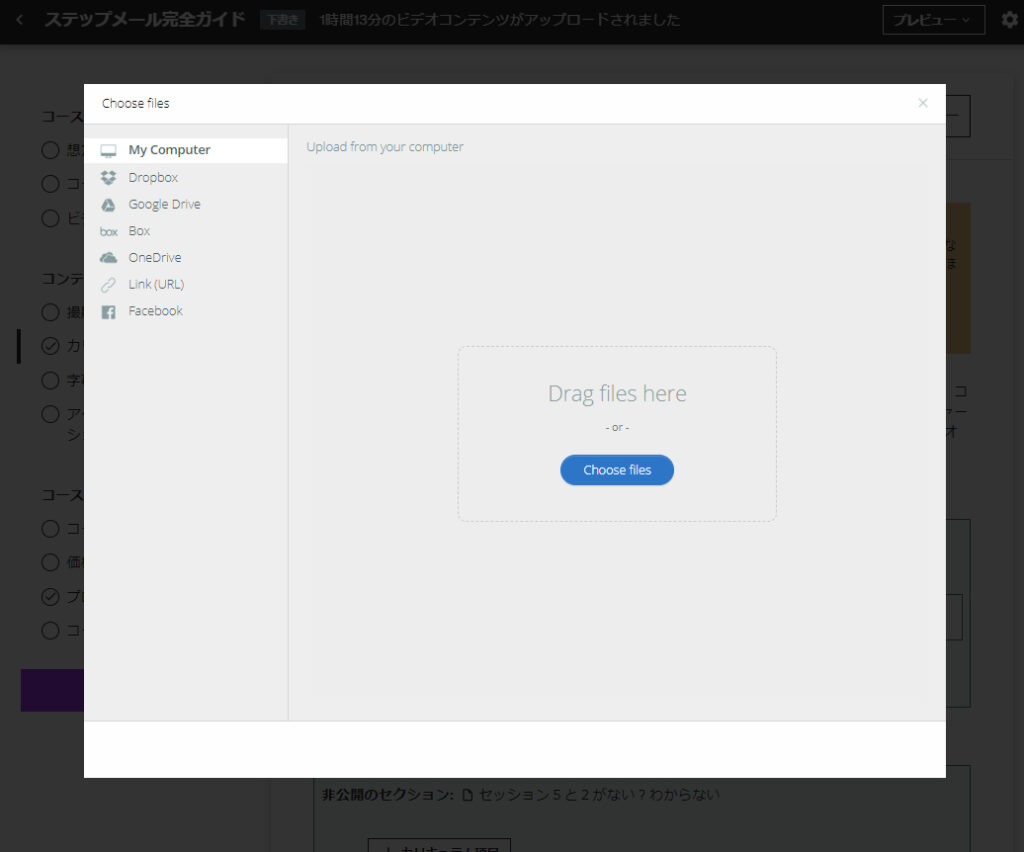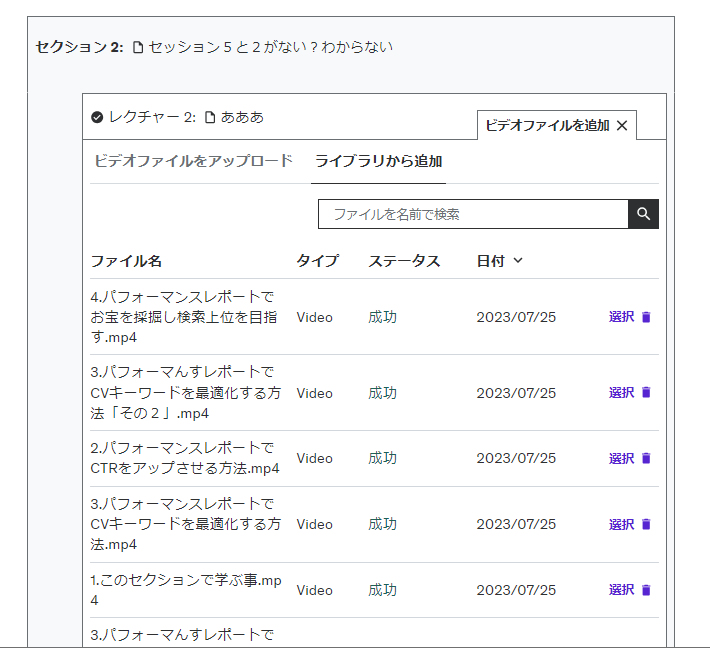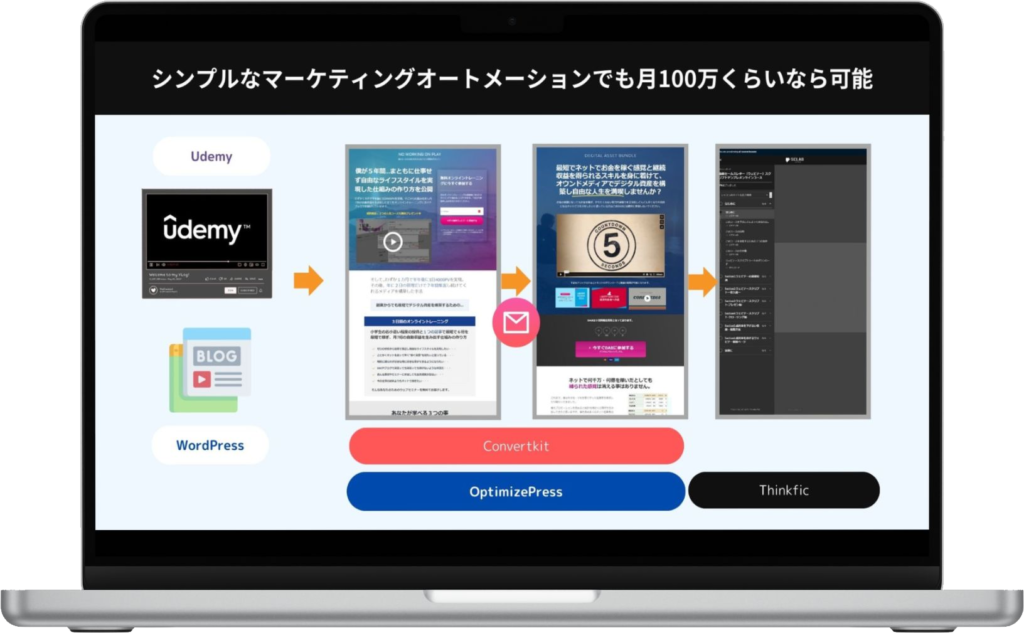初心者向けUdemyコースを作る方法7STEPガイド
公開日時:2023/11/28
Ariko
Udemyコースをどう作成したらいいかわかりませんか?
いくつかコースを作成したけどもっと改善したいと思いませんか?
とはいえ、テキストではなく動画ベースのUdemy。
テキストよりも面倒だと感じてしまうかもしれませんが、慣れてしまえばそれほど作るのは難しくはありません。
そこで、この記事では初心者がUdemyのコースを作るための方法を解説します。
・手順
・ツールリスト
・概要の作り方
・失敗しにくい作成法
などを解説をしていきます。
そのためUdemy初心者が素早く質の高いコースを作成するキッカケになるはずです。
今すぐ始めていきましょう。
コース作成に必要なツールリスト
この記事の中で使用を推奨しているツールをリスト化しておりますのでまずは必要なものがあるのかをチェックしてください。
わかりやすくするために撮影方法に応じてリスト化しておきました。
ちなみにオススメのツールは収益性の高いオンラインスクールの作り方5ステップで紹介しております。
授業動画
スライド動画
スクリーンキャスト動画
初めてのUdemyコースを作る方法7STEPガイド
それではステップバイステップで質が高いUdemyコースを素早く制作するためにできる初心者向けのガイドをお届けします。
STEP1 .Udemyで出すトピックを決める
まず、コース作成の最初のステップはコースで扱うトピックを決める事です。
とにかく作成する流れを体験する。
というのは大事ですが、全く売れないコースを作るよりも売れる可能性のあるコースを作成するべきです。
ここでもっておく視点は以下の2つです。
・今Udemyで売れてるコース
・将来Udemyで売れるコース
この2つのどちらかを見つけていきます。
そこで使えるのがUdemyのマーケットプレイスのインサイトの機能です。これを日本語と英語の両方で調査をするといいです。
ここで、「板金」と「Sheet Metal」で検索結果を見ていきましょう。
これは日本のUdemyでは売れていないが米国では一定数売れているのがわかります。
もうちょっと大きなトピックになると差も大きくなりそうです。
これはつまり、数年後日本でも売れる可能性があるトピックであることがわかります。
なぜか?
そもそもUdemyは米国の企業で日本には2015年に参入をしてきています。
もともと日本と米国のWEB環境は3年違うと言われているように日本のほうがどうしても時代遅れなのです。
そのため、米国で売れていて日本では売れてないトピックはこれから日本でも売れる可能性が高いと予測できるのです。
これを有効活用してトピックを選択していきましょう。
STEP2.コースの概要を作る
そしたらトピックにたいしてコースの概要を作っていきましょう。
概要を作る前にUdemyのコースの対象者の設定をしてから概要を作ることをオススメします。
なぜか?対象者がどうなるのかがわからないままコースを作ると一貫性のないコースが出来上がるからです。
作れるか作れないか?
以前にまずはここを決めていきましょう。
この設定が完了したらコースの概要を作ります。
概要を作ると完成までの計画ができます。
特に以下の5つの点に注意をしてマインドマップや箇条書きでコースの全体像を作っていってください。
Point1.ブレインダンプ&調査
まずはXmindやメモ帳などを使って脳内にあるトピックの情報を箇条書きをしていきます。ここはとにかくトピックに関連するアイディアを出す段階です。
・トピックに関連するマインド
・トピックを実行するポイント
・トピックを実現するステップ
これを意識してとにかく書いていくのがポイントです。
作れるか作れないか?はまだこの段階で考える必要はありません。出てこない場合や行き詰ったら書籍やネットで調査をしてそこから得たアイディアを書いてください。
Point2.構成の仕方(テンプレート)
そしたら続いて、コースの内容を構成をしていきます。
Udemyのコースというのは基本的に以下の構成で作られています。
・タイトル・・・・大テーマ(トピック)
・サブタイトル・・大テーマを具体的
・セクション・・・本で言うところの章(トピックの章)
・レクチャー・・・本で言うところの見出し(セクションの内容)
実際にUdemyのコースの販売ページを見ると一目でわかるはずです。
このコースの目次となる部分を作ることを構成と言っています。
つまり、やることはシンプルでSTEP1で出したリストをこの構成にしたがって振り分ければいいのです。
このステップを実行すると「何が足りないのか?」「自分が今作れない部分」がわかるのでこの段階で足りない情報を調査して埋めていってください。
Point3.1レクチャーの動画の時間
コースの総時間は大体2時間~4時間の間に治まるようにするのが一般的ですが時間よりも大事なのは内容です。
重要なのはコンテンツの価値です。
そのため総時間はまだ決めなくてもいいのですが、実用的な動画出ない場合は1レクチャーの時間は2~10分程度にしてください。
なぜか?
オンラインコースで得られる知識やできる限り短くわかりやすいほうがエンゲージメントが高まるからです。
あまりに長いと集中力を切らしてしまい受講に対するモチベーションを維持できなくなってしまいます。
コースの構成を一度チェックしてください。
それで10分以上の説明があるものは分割して細かくしてください。
例えば、オンラインコースの概要の作り方ではなく
・Point1.ブレインダンプ
・Point2.構成の仕方
・Point3.1レクチャーの時間配分
というように具体的にすると分割することができます。
STEP3.スクリプトを作成する
概要が完成したら概要をスクリプト化をしていきます。いきなり話す事ができるような人でも重要な部分を見逃さないようにするために更なる内容を箇条書きをしておくことをオススメします。
主にスクリプトは撮影方法によって形が変わります。
以下のどれかを選択してください。
1.スライド(レジュメ)
PowerPointやKeynote、最近ではcanvaなどを活用してスライドを作っていきましょう。
一定のビジュアルのデザインを使用し先ほど構成した内容に従って要点とイラストや写真などを使って視覚的にわかりやすいスライドを作成してください。
スライドを見ながら収録をすれば一貫性のあるコースを収録することができるようになります。
2.台本
何をどの順番でどのように話すのか?を一語一句全て書いたものが台本です。この台本をプロンプターという機材を活用すればカメラ目線で伝えるべきことだけを伝えることができます。
詳細を逃すことがなく正しく伝えられるようになります。もし、あなたが経験豊富でいきなり台本なくても話せるのならば箇条書きでも大丈夫です。
3.ホワイトボード&黒板
講師業をしている方ならば、ホワイトボードと黒板を使った解説は得意でしょう。しかし、書きながら説明をするとタイムラグがうまれてコースの質が低下してしまいます。
そのため、先にホワイトボードや黒板に書き込んでから撮影をしたほうがいいでしょう。
スクリプトは撮影方法や編集方法によって必要なものが変わってきますのであなたに適したものを選んでください。
あと、この段階でコースに実践的な要素を加えるためにも
・リソース資料
・PDF
・クイズ
・演習
など必要なものも準備に入ってください。更にボーナスレクチャーで提供するボーナスも同時に考えておくと集客しやすくなります。
STEP4.収録機器を用意する
オンラインコースは動画を中心として作るので、収録機器が必要になるのですが、この機器選びは実は重要です。
これは後でも解説をしますが特に重要なのが音質です。
Udemyは音質品質の基準が最も高いので特にマイク選びには注意が必要です。
ちなみにここでは、収録方法別
・授業タイプ
・スライドタイプ
・スクリーンキャストタイプ
でそれぞれよりあったらいい機材について紹介しますので参考にしてください。
質の高い機材についてはオンラインスクールの作り方5ステップで紹介しております。
授業や屋外の場合、撮影の仕方や見せ方によっては他の機器も必要になるかもしれませんがとりあえずこれだけあれば十分な撮影ができるはずです。
STEP5.デモ動画を作成する
では、すぐに撮影をはじめましょう!と撮影を始めてはいけません。まず、あなたがするべきことは収録環境がUdemyの基準にと経つしているのかを調査します。
そのため、数分のでも動画を撮影しUdemyの「ビデオの設定とテスト」を活用してUdemyの審査にとおるのかをテストしてください。
私の場合、これをやらず大変な目にあいました。
間違いない収録機器を買って、何日もかけて作った初めてのコースが審査にとおらなかったのです。
原因は・・エアコンの音でした。
制作した時間は全て無駄になって反省をして、テストをするようになったのです。
あなたも同じ間違いを犯さないためにも最初は、はやる気持ちを抑えてUdemyで新しいコースを作るをクリックし初期設定をして「ビデオの設定とテスト」をしておくことをオススメします。
3つくらいコースをアップするまではこれをやってください。
すぐにフィードバックは返ってきませんが、私のように制作した時間が全て無駄になる絶望感を感じなくてもよくなります。
デモを作る際には本番だと思って収録をしてください。
以下の3つのポイントをチェックしてください。
Check1.オーディオ品質
Udemyはオーディオ品質に関しては非常に厳しく審査してくれます。そのため、オーディオ品質は絶対に維持ができるような機材と環境を用意してください。
特に注意すべきは環境音です。エアコンなどの風もノイズになるので「この環境なら大丈夫だ」という環境設定を先にしておくことをオススメします。
Check2.照明
もし、あなたの顔を撮影するのならば照明にも目をむけてください。最低でも影が少なくて顔が十分にハッキリと撮影されていることは確認しておきましょう。
Check3.映像品質・デザイン
映像の品質に関しては最近ではIphoneでも十分な映像を作ることができます。
ただ、本当の意味でクオリティーの高い動画を収録をしちあのならば一眼レフカメラなどに投資をしてもいいでしょう。Udemyは少なくとも720pHDのビデオ品質を推奨しています。三脚などの機材も用意しておきましょう。
Check4.話し方
最初は上手に話せなくても気にする必要はありません。相手が目の前にいないのに話すのは想像以上に難しいです。最低でも「あぁ~」「えぇ~」などを減らすことを意識して後は慣れでより質の高い動画を制作できるようにしましょう。
編集まではする必要はありません。まずは撮影時点でチェックできるようにするためにこれらの項目に注意をし撮影をしてください。
STEP6.コースを収録をする
ここからは単純作業になりますが時間はかかります。コース作成の大半はこの撮影に時間をとられることになりますが、急いで収録をする必要はありません。
以下のポイントに注意をすれば効率的に質の高いコースの動画を収録することができます。
Point1.短い時間で細切れで収録
コースを収録する際には、2つのやり方があります。
・一気に全て収録をするか?
・1レクチャーずつ収録するか?
私の場合は編集をするのが手間になるので1レクチャーずつ細切れで収録をしています。
なぜか?保存がきいて一気に製作しなくても30分×6回で3時間のコースを作ることができるからです。もし、一気に収録をするほうが得意ならばそちらをやっても大丈夫。
Point2.編集点を作る
特に一気に収録をするのならば、気をつけなければいけないのが間違った部分やくしゃみをしてしまった部分などをカットをする作業が大変になることです。
そういう時に編集点を作って音声の波長だけで「ここが編集点だよ。」ということをわかりやすくすることです。
下記を見てください。
どこらへんを編集すればいいかわかりますよね。このように編集点をつくることによって編集スピードを倍以上にすることができます。
Point3.状態をあげる
収録をする際にはできる限り自分の状態を高めることをオススメします。状態が低いと間違いが多くなり頭の回転も遅くなってしまうためジャンプをしたりして体や心の状態を高めておきましょう。
パフォーマンスが出ない緊張から抜け出しやすくなります。
ここまでできたらとにかく完成させることだけを考えてください。あとはいかにスムーズに撮影を終わらせるのかを考えればオッケーです。
STEP7.収録した動画を編集する
では、コースの収録をした動画を編集をします。
編集はCamtasiaやAdobe PremiaProを活用すればできますが、まず絶対にやらなければいけないのが、「カット」です。
・くしゃみ
・いい間違い
・否定的な言葉
など必要のない部分をカットをしてください。
これだけは絶対にしておかなければなりません。もし、一気に収録をしてしまった場合にはセクションやレクチャー毎にわけてカットを行えばオッケーです。
私の場合は、短く収録をしているので、収録後に保存をするときの名前に「レクチャー名+後半カット」とつけることによってカットするべき部分をわかりやすくしています。
他にも、より魅力的に見せる映像を作るために使える編集が以下です。
上から重要度の高いものをシェアします。
・ノイズカット
・機密情報をぼかす
・トランジションの追加
・重要なポイントを強調(テロップ・効果音)
プロレベルに編集できるようになる必要はありません。重要なのは受講生にとってわかりやすく実行しやすくすればオッケーです。
STEP8.Udemyにコースをアップロードする
各セクションを編集をしたらすぐに動画をアップロードをしましょう。
Udemyでオンラインコース(コンテンツ)を販売する方法の記事では通常のアップロード方法について解説をしてきましたが、Udemyには一括アップローダーという機能があります。
やり方は簡単です。
「コースカリキュラム」から「一括アップローダー」をクリック
これで一括アップロードができるのでアップロード完了のメールを確認したら「」から動画を選択してください。
アップロードした動画はレクチャーから「ビデオファイルを追加」から「ライブラリーから追加」をクリックしたらファイルを選ぶことができます。
編集をし動画を保存する段階でいかに分かりやすく保存をするのかがポイントです。
コースを完成させて審査を出し通れば完成です。
STEP9.Udemyレビューを見ながらアップブレードを行う
さて、これでコースンの作成が完了したと思うかもしれませんが実はこれで終了ではありません。
Udemyのコースを収録・編集しアップロードし販売できる状態にするのは、あくまでスタート地点でしかありません。
ここからが本番です。
・評価を見て
・レビューをチェック
をしてからコースをアップデートをしていき高評価を目指してください。
この記事をみれば一定のクオリティーのコースが作れるはずですが、求められる内容はトピックによって変わってきます。
そのため、レビューの声を素直に聞いてできるところから改善をしていきましょう。
また、もう一つポイントがあります。
それがコンテンツは時間の経過と共に価値が低下する傾向があるということです。
たとえば、2年前にトップコースクリエイターの人達のコースは非常に評価が高かったとしても今では評価が下がるとか普通にあります。
正にこれがコンテンツの価値が低下するいい例です。
そのため、定期的にコースのアップデートを検討してみてください。
ここでオンラインコースのメリットがあります。
それが・・全部変更する必要がない。
ということです。
そのため、変更があった部分や古くなった部分だけを修正すれば常に最新の状態を保つことができます。
最後に
このステップでUdemyでコースを販売することができるはずです。基本的にこのやり方をすればどんなジャンルのコースでも作れるようになるはずなので是非取り組んでください。
とにかくやってみないと始まりません。
この記事を見ながらでもいいので早速作ってみましょう!
無料ウェビナー:SCLAB式オンライン講座構築法
月7桁を完全自動化させた方法
今最もアツい成長市場である知識や経験をマネタイズできるオンラインスクール・講座でどうやったら時間・経済・環境の自由を実現すればいいかわかりませんか?
このウェブセミナーでは、実際に私が
など、オンラインスクールを構築しオンライン講座を販売するビジネスモデルに関して1時間で解説した動画を無料で視聴できます。
是非、これを活用してあなたの知的財産をマネタイズして自由なライフスタイルを実現してください。